Πώς να επισυνάψετε αρχικό μήνυμα κατά την απάντηση στο Outlook;
Κανονικά τα πρωτότυπα μηνύματα παραμένουν πίσω από το νέο μήνυμα όταν απαντάτε στο Microsoft Outlook. Σε ορισμένες περιπτώσεις, τα παλιά μηνύματα σε μια συνομιλία μπορεί να είναι τόσο πολλά που μπορεί να παζλ παραλήπτες. Επομένως, καλύτερα να διαγράψετε αυτά τα παλιά μηνύματα από το νέο μήνυμα ή εναλλακτικά να διατηρήσετε τα πρωτότυπα μηνύματα ως συνημμένο κατά την απάντηση. Εδώ θα σας δείξουμε πώς να επισυνάψετε πρωτότυπα μηνύματα ως συνημμένο όταν απαντάτε εύκολα στο Microsoft Outlook.
Επισύναψη αρχικού μηνύματος κατά την απάντηση στο Outlook
Επισυνάψτε μόνο μέρος / επιλογή του αρχικού μηνύματος κατά την απάντηση στο Outlook
Απαντήστε εύκολα ένα email με τα αρχικά συνημμένα του στο Outlook
Γενικά, τα αρχικά συνημμένα καταργούνται κατά την απάντηση ενός email στο Outlook. Όμως, με φανταστικό Απάντηση με συνημμένο δυνατότητα του Kutools για Outlook, μπορείτε εύκολα να διατηρείτε όλα τα συνημμένα μηνύματα ηλεκτρονικού ταχυδρομείου κατά την απάντησή του στο Outlook.

- Αυτοματοποιήστε την αποστολή email με Αυτόματο CC / BCC, Αυτόματη προώθηση με κανόνες? στείλετε Αυτόματη απάντηση (Εκτός γραφείου) χωρίς να απαιτείται διακομιστής ανταλλαγής...
- Λάβετε υπενθυμίσεις όπως Προειδοποίηση BCC όταν απαντάτε σε όλους όσο βρίσκεστε στη λίστα BCC και Υπενθύμιση όταν λείπουν συνημμένα για ξεχασμένα συνημμένα...
- Βελτιώστε την αποτελεσματικότητα του email με Απάντηση (Όλα) Με Συνημμένα, Αυτόματη προσθήκη χαιρετισμού ή ημερομηνίας και ώρας στην υπογραφή ή στο θέμα, Απάντηση σε πολλά email...
- Βελτιώστε την αποστολή email με Ανάκληση email, Εργαλεία συνημμένου (Συμπίεση όλων, Αυτόματη αποθήκευση όλων...), Κατάργηση διπλότυπων, να Γρήγορη αναφορά...
 Επισύναψη αρχικού μηνύματος κατά την απάντηση στο Outlook
Επισύναψη αρχικού μηνύματος κατά την απάντηση στο Outlook
Αυτή η ενότητα θα σας καθοδηγήσει να επισυνάψετε αυτόματα το αρχικό μήνυμα email όταν απαντάτε εύκολα στο Microsoft Outlook.
1. Κάντε κλικ στο κουμπί Αρχεία > Επιλογές.
2.: Στο παράθυρο διαλόγου Επιλογές του Outlook, κάντε κλικ στο Ταχυδρομείο στην αριστερή μπάρα.
3. Πηγαίνετε να το Απαντήσεις και προωθήσεις κάντε κλικ στο Κατά την απάντηση σε ένα μήνυμα: πλαίσιο και επιλέξτε το Επισύναψη αρχικού μηνύματος. Δείτε το παρακάτω στιγμιότυπο οθόνης:

Σημείωση: Εάν χρησιμοποιείτε το Outlook 2007, κάντε κλικ στο Εργαλεία> Επιλογές για να ανοίξετε το παράθυρο διαλόγου Επιλογές. και μετά κάντε κλικ στο Επιλογές e-mail κουμπί για το Προτιμήσεις καρτέλα, στη συνέχεια στο παράθυρο διαλόγου Επιλογές e-mail κάντε κλικ στο Κατά την απάντηση σε ένα μήνυμα πλαίσιο και επιλέξτε το Επισύναψη αρχικού μηνύματος. Δείτε παρακάτω το στιγμιότυπο οθόνης:

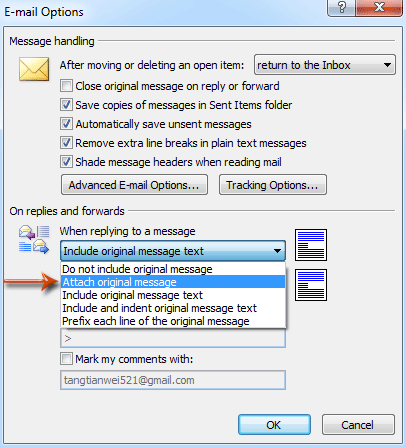
4. Κάντε κλικ στο κουμπί OK κουμπί για έξοδο από το παράθυρο διαλόγου.
Από τώρα και στο εξής, το αρχικό μήνυμα email θα προστεθεί αυτόματα ως συνημμένο όταν απαντάτε σε ένα μήνυμα email.
Τα καλύτερα εργαλεία παραγωγικότητας γραφείου
Kutools για το Outlook - Πάνω από 100 ισχυρές δυνατότητες για υπερφόρτιση του Outlook σας
🤖 Βοηθός αλληλογραφίας AI: Άμεσα επαγγελματικά email με μαγεία AI -- με ένα κλικ για ιδιοφυείς απαντήσεις, τέλειος τόνος, πολυγλωσσική γνώση. Μεταμορφώστε τα email χωρίς κόπο! ...
📧 Αυτοματοποίηση ηλεκτρονικού ταχυδρομείου: Εκτός γραφείου (Διαθέσιμο για POP και IMAP) / Προγραμματισμός αποστολής email / Αυτόματο CC/BCC βάσει κανόνων κατά την αποστολή email / Αυτόματη προώθηση (Σύνθετοι κανόνες) / Αυτόματη προσθήκη χαιρετισμού / Διαχωρίστε αυτόματα τα μηνύματα ηλεκτρονικού ταχυδρομείου πολλών παραληπτών σε μεμονωμένα μηνύματα ...
📨 Διαχείριση e-mail: Εύκολη ανάκληση email / Αποκλεισμός απάτης email από υποκείμενα και άλλους / Διαγραφή διπλότυπων μηνυμάτων ηλεκτρονικού ταχυδρομείου / Προχωρημένη Αναζήτηση / Ενοποίηση φακέλων ...
📁 Συνημμένα Pro: Μαζική αποθήκευση / Αποσύνδεση παρτίδας / Συμπίεση παρτίδας / Αυτόματη αποθήκευση / Αυτόματη απόσπαση / Αυτόματη συμπίεση ...
🌟 Διασύνδεση Magic: 😊Περισσότερα όμορφα και δροσερά emojis / Ενισχύστε την παραγωγικότητά σας στο Outlook με προβολές με καρτέλες / Ελαχιστοποιήστε το Outlook αντί να κλείσετε ...
???? Με ένα κλικ Wonders: Απάντηση σε όλους με εισερχόμενα συνημμένα / Email κατά του phishing / 🕘Εμφάνιση ζώνης ώρας αποστολέα ...
👩🏼🤝👩🏻 Επαφές & Ημερολόγιο: Μαζική προσθήκη επαφών από επιλεγμένα μηνύματα ηλεκτρονικού ταχυδρομείου / Διαχωρίστε μια ομάδα επαφής σε μεμονωμένες ομάδες / Κατάργηση υπενθυμίσεων γενεθλίων ...
Διανεμήθηκαν παραπάνω από 100 Χαρακτηριστικά Περιμένετε την εξερεύνηση σας! Κάντε κλικ εδώ για να ανακαλύψετε περισσότερα.

